全屏截图快捷键,小编教你是哪个
- 分类:帮助 回答于: 2018年05月14日 08:18:00
小编我最近是十分苦恼的,因为我想写一篇对于电脑用户和手机用户都有用的教程。但是一直想不到写什么好。直到小编我在用手机截图给朋友的时候,突发奇想,为什么我不能写一篇关于电脑和手机的截图教程呢?于是,小编我今天就来了。哈哈~接下来我就告诉你们怎么用电脑和手机全屏截图快捷键来截图!
噔噔噔噔,你们可爱的小编我又来啦,知道我来的原因吗?相信有部分小伙伴们已经猜到啦,是的没错,我今天来呢,是带着艰巨的任务来的。在说任务之前呢,小编我先问你们一个问题。你们有人知道电脑和手机的全屏截图快捷键分别是哪个吗?哈哈,肯定有些人知道,有些人是不知道的吧。那么小编今天的任务就是让你们知道电脑和手机的全屏截图快捷键分别是哪个!
一、电脑的全屏截图快捷键
使用键盘中的PrintScr Sysrq键全屏截图
按住这个键,就可以对全屏进行截图。

截图快捷键图-1
二、手机的全屏截图快捷键
每个不同品牌的手机截图的键不同,接下来我就来给你们介绍一些品牌手机的截图键
1.OPPO:同时按住手机开机键+音量加键/音量减键。
2.VIVO:同时按下home键和电源键
3.iphone:同时按住power键和电源键
4.华为:同时按电源键和音量键
5.小米:同时按住menu键和音量键
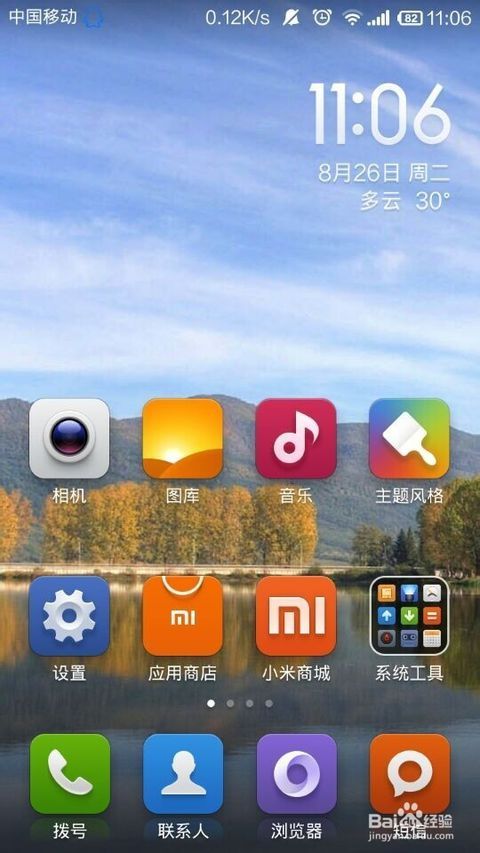
全屏截图快捷键图-2
 有用
18
有用
18


 小白系统
小白系统


 1000
1000 1000
1000 1000
1000 1000
1000 1000
1000 1000
1000 1000
1000 0
0 0
0 0
0猜您喜欢
- abs材质的特点及应用领域2024/02/25
- 路由器桥接:实现网络扩展与设备连接的..2023/11/01
- 电脑蓝屏怎么办2019/12/26
- word安全模式怎么解除2020/05/13
- xp系统提示数据执行保护的解决办法图..2020/09/13
- 系统还原软件哪个好的详细介绍..2021/06/24
相关推荐
- 小编教你移动硬盘如何分区..2017/09/23
- 电脑截图方式汇总2020/11/19
- 电脑开机无法进入桌面怎么办..2024/02/25
- 截图工具,小编教你使用截图工具..2018/05/02
- 深度一键还原是什么意思2020/03/19
- 免费下载Photoshop,轻松编辑照片..2024/03/15




















 关注微信公众号
关注微信公众号





